苹果电脑Macbook如何编辑hosts文件的方法 苹果电脑Macbook编辑hosts文件的方法有哪些
发布时间:2017-07-04 13:48:32 浏览数:
今天给大家带来苹果电脑Macbook如何编辑hosts文件的方法,苹果电脑Macbook编辑hosts文件的方法有哪些,让您轻松解决问题。
基于工作和破解软件的需求,很多亲们需要将自己设备的Honts文件修改成自己所需要的地址,那么在苹果Macbook怎么编辑hosts呢?下面就来看看Mac上修改Hosts两种方法吧具体方法如下:
解决方法1:
1首先开启一个文件夹,点击上方【前往】->【前往文件夹】。
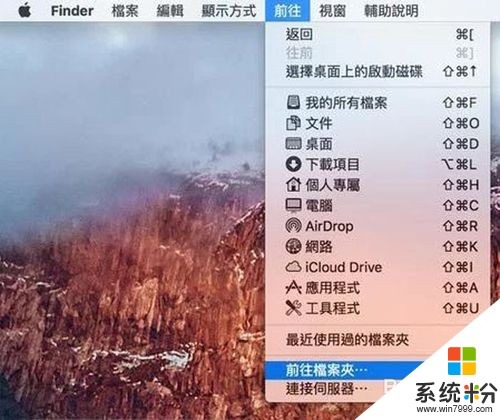 2
2输入“/private/etc/hosts”,点击【前往】。
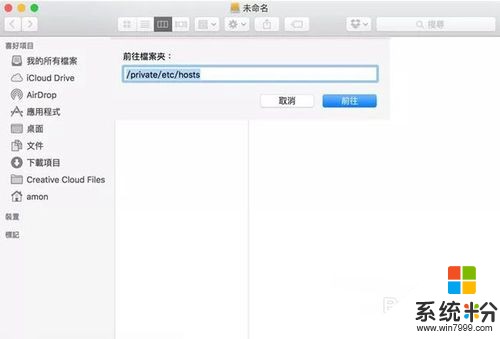 3
3自动开启“etc”文件夹,找到【hosts文件】,并将其拉到桌面上,也就是复制一份hosts文件到桌面上,这样才能修改桌面上的hosts文件。
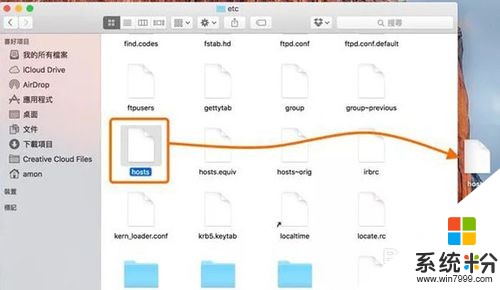 4
4“右键”桌面上hosts文件,选择【打开文件的应用程序】,使用【文字编辑】开启。
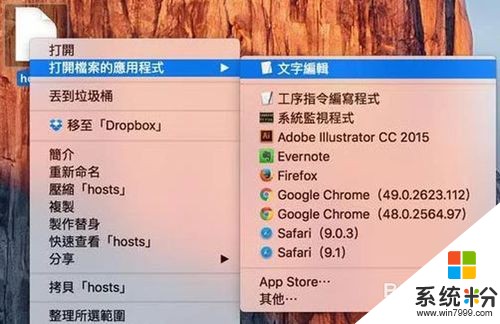 5
5下面就可以开启编辑hosts文件。
 6
6编辑完后就可以把桌面上的hosts文件拉回到“/private/etc文件夹中”,会弹出询问框点击“确认”,并“取代”即可。
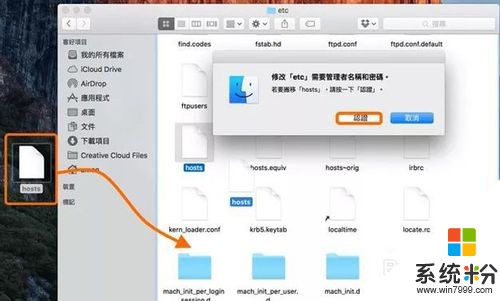
解决方法2:
1在桌面左上角点击【放大镜】来“搜索”,输入“终”或者是“term”就会显示“终端机”,然后开启它。
 2
2开启后输入“sudo vi /private/etc/hosts”,并按下“Enter键”跳出要求你输入管理者密码,这个密码:就是开机时登入OS X时输入的密码,输入后直接按下“Enter键”即可,如果没有设定管理者密码用户开启的时候就输入“vi /private/etc/hosts”,肯恩贵出现权限不足的问题。
 3
3打开后就进入编辑器,可移动最后一行,按下键盘上的“o”键,会跳转到下一行的输入状态。这样就可以开始编辑hosts文件了。
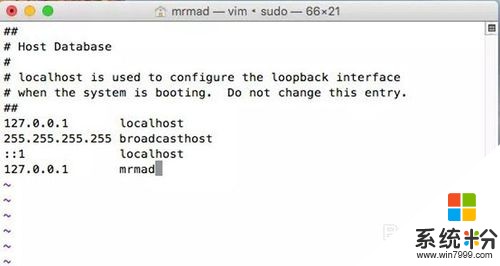 4
4编辑好hosts文件,按下键盘“Esc”按键,输入“:wq”将会自动保存,就可以结束编辑器。
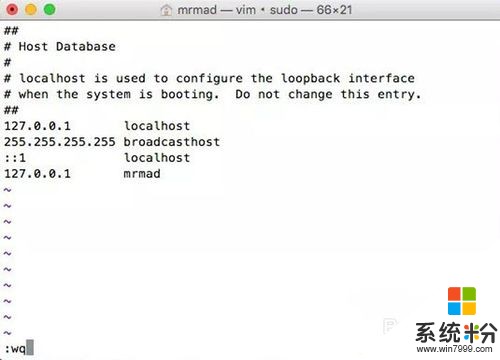 5
5这样一来就编辑完了hosts文件。
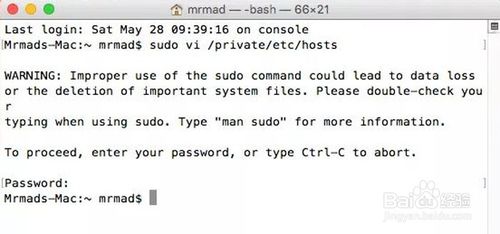
以上就是苹果电脑Macbook如何编辑hosts文件的方法,苹果电脑Macbook编辑hosts文件的方法有哪些教程,希望本文中能帮您解决问题。